Windows 10, a differenza delle versioni precedenti di Windows, riceve regolari aggiornamenti delle funzionalità che migliorano l'esperienza dell'utente. Oltre alle tipiche correzioni di bug, Microsoft ha continuamente migliorato e aggiunto l'esperienza iniziale di Windows 10 da quando è stata rilasciata per la prima volta nel 2015.
Prima che Microsoft rilasci nuove funzionalità e software per il pubblico, li testa rigorosamente a assicurati che siano adatti allo scopo. Un gran numero di utenti Windows partecipa a questo processo, grazie a Windows Insider, uno speciale programma di beta test a cui qualsiasi utente Windows può iscriversi.
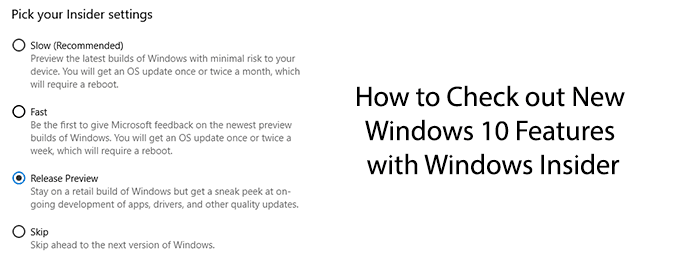
Prima di registrarti a Windows Insider
Finché si esegue Windows 10, è possibile iscriversi al programma Windows Insider. Tuttavia, prima di farlo, dovresti essere consapevole di alcuni dei pro e dei contro.
Come accennato, Windows Insider ti consente di testare alcune delle più recenti modifiche, funzionalità e software che Microsoft intende per introdurre in futuri aggiornamenti di Windows. Sandbox di Windows è un esempio recente, essendo stato testato nelle build di Windows Insider prima della sua versione generale nella versione 1903.
È importante riconoscere che l'iscrizione al programma Windows Insider comporta dei rischi . Le build di Windows Insider non sono sempre stabili. Lo scopo del programma Windows Insider è testare questi aggiornamenti di Windows 10, identificare eventuali bug o problemi e assicurarsi che siano pronti per una versione più ampia.
Se sei preoccupato per l'instabilità, evita completamente le build di Windows Insider.
In_content_1 all: [300x250] / dfp: [640x360]- ->Devi anche inviare molti dati del dispositivo a Windows come parte dei termini e delle condizioni. Questo per aiutare Microsoft a restringere qualsiasi problema. Se sei preoccupato per la tua privacy, questo non è il programma che fa per te.
Assicurati di eseguire il backup dei file critici prima di aggiornare Windows 10 a una build di Windows Insider.
Installazione di build di Windows Insider
Se vuoi procedere, devi prima registrati come Windows Insider. Probabilmente è meglio usare l'account Microsoft che usi per accedere a Windows, ma questa non è una necessità.
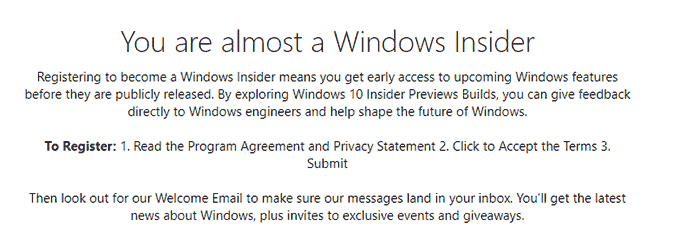
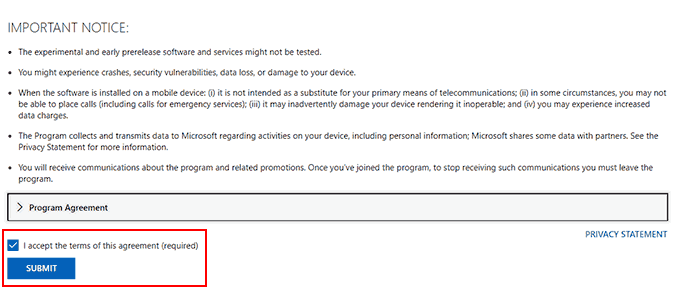
Dopo aver accettato i termini, sarai accettato nel programma Windows Insider. Sarai quindi pronto per installare l'ultima build di Windows Insider di Windows 10.
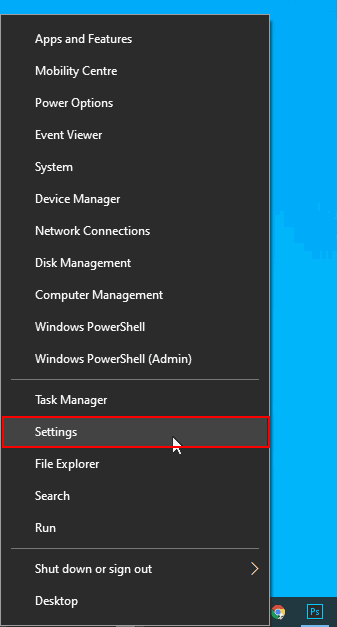
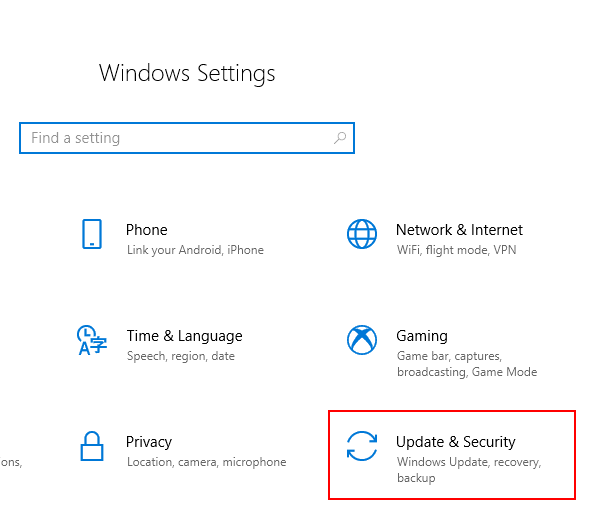
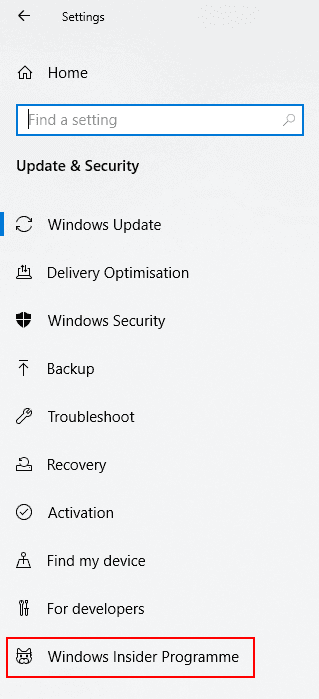
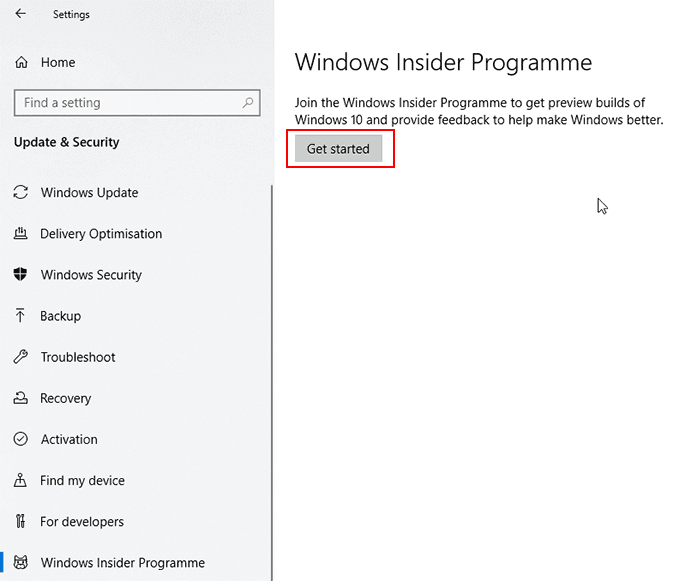
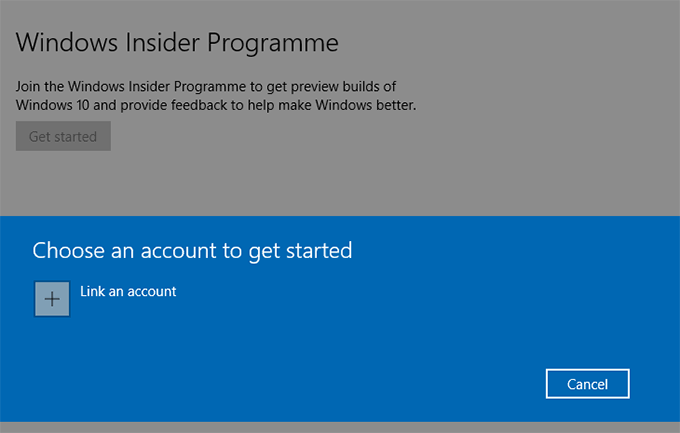
Ti verrà chiesto quale "ritmo" degli aggiornamenti di Windows Insider desideri ricevere. Puoi scoprire le diverse opzioni di build di Windows Insider nella Sito Web di Windows Insider.
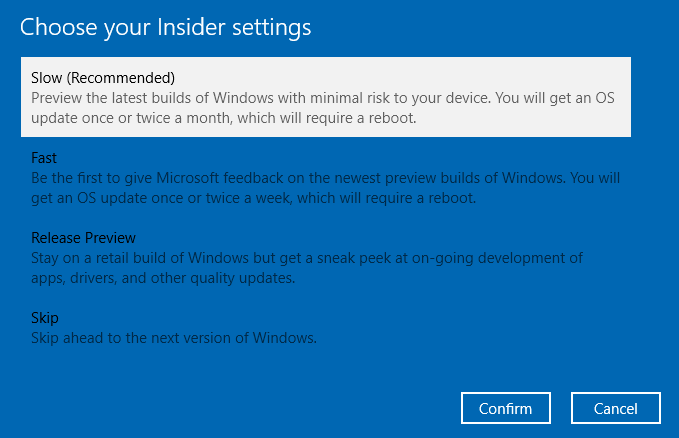
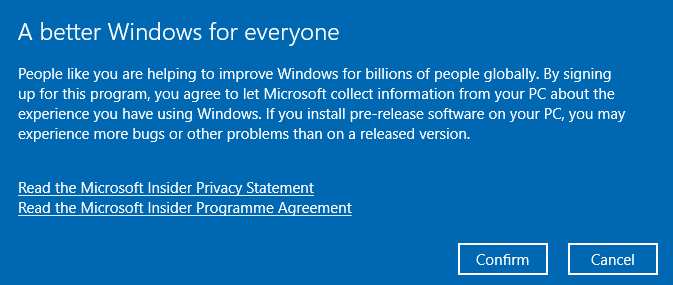
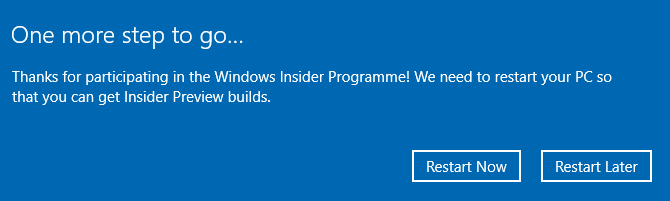
Ripristino delle installazioni di Windows 10 stabili
Se non sei soddisfatto delle prestazioni della tua build di Windows Insider e desideri tornare alla versione stabile di Windows 10, puoi entro i primi dieci giorni dall'installazione della tua prima build di Windows Insider.
Trascorsi i dieci giorni, dovrai reinstallare Windows 10 per tornare alla versione stabile, poiché Windows non ti consentirà il downgrade dopo il periodo iniziale di dieci giorni.
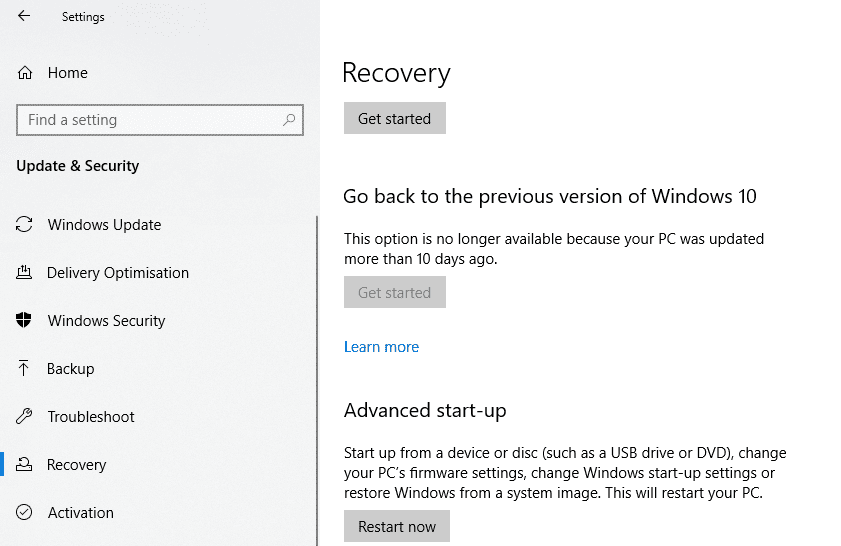
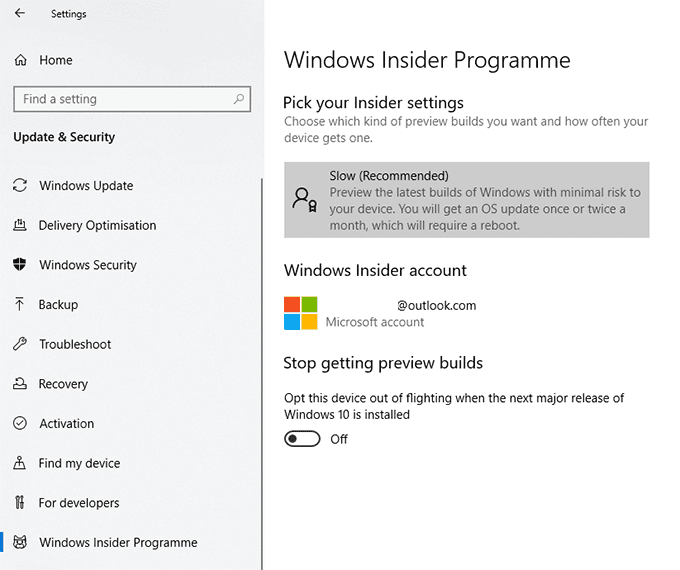
Tu puoi anche modificare le impostazioni di Windows Insider da questo menu, inclusa la frequenza degli aggiornamenti.
In qualsiasi momento, se desideri tornare a utilizzare build di Windows Installer, modifica Interrompi ottenimento build di anteprimatorna a Disattivo. Torna a Impostazioni>Aggiornamento e sicurezza>Aggiornamento di Windowse verifica la disponibilità di aggiornamenti per iniziare a scaricare l'ultima build di Windows Insider.